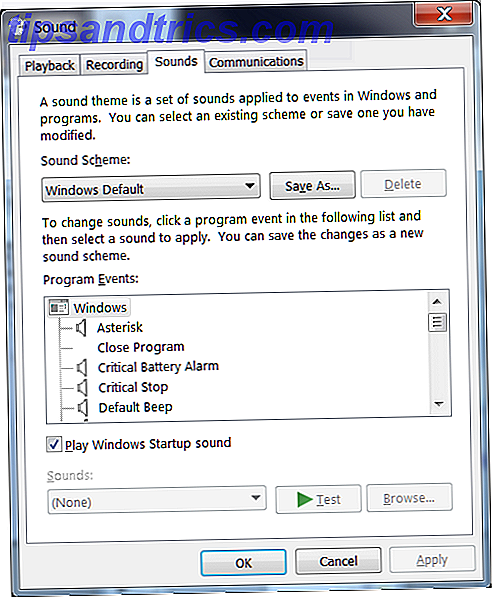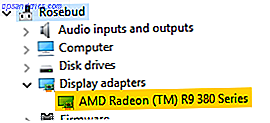Quando il tuo computer non si avvia, è facile farsi prendere dal panico. Per fortuna, se il tuo problema di avvio Come risolvere la maggior parte dei problemi di avvio di Windows Come risolvere la maggior parte dei problemi di avvio di Windows Il tuo computer Windows non si avvia? Potrebbe essere a causa di un errore hardware, software o firmware. Ecco come diagnosticare e risolvere questi problemi. Leggi altro è correlato al Master Boot Record, come nel caso di "Windows non è in grado di avviare" i messaggi, non è troppo difficile da risolvere.
L'MBR è una regione sul disco rigido del tuo computer che contiene informazioni sulle partizioni sul disco. Contiene anche informazioni su come il computer dovrebbe caricare il sistema operativo. Mentre MBR è uno schema più vecchio che è in fase di eliminazione a favore di GPT (GUID Partition Table), molti computer utilizzano ancora l'MBR per la retrocompatibilità.
Ecco come risolvere i problemi di avvio correlati a MBR. Questi sono spesso causati da file danneggiati e possono sorgere quando si esegue il dual boot di una copia di Linux 7 Rischi di Dual Booting Windows e sistemi operativi Linux 7 Rischi di dual boot Sistemi operativi Windows e Linux Doppio avvio Windows e Linux è una produttività spinta, ma non è sempre semplice navigazione. Ecco sette pericoli del dual boot di cui dovresti essere a conoscenza prima di installare un secondo sistema operativo. Leggi di più sul tuo computer Windows.
Come risolvere il Master Boot Record in Windows 10
- Poiché non è possibile avviare Windows per accedere agli strumenti di ripristino, è necessario creare un supporto di installazione di Windows 10 su un'unità rimovibile. Prendi un'unità flash di riserva e segui le nostre istruzioni per creare un disco di Windows 10 Come creare supporti di installazione di Windows 10 Come creare supporti di installazione di Windows 10 Indipendentemente da come sei arrivato su Windows 10, c'è un modo per creare il tuo supporto di installazione. Prima o poi potresti averne bisogno. Lascia che ti mostriamo come essere preparati. Leggi di più .
- Collegare l'unità flash al PC e avviare da esso. Fare clic su Avanti dopo aver visualizzato la casella Installazione di Windows, quindi selezionare il collegamento Ripristina il computer in basso a sinistra.
- Vedrai diverse opzioni di recupero. Seleziona Risoluzione dei problemi, quindi Prompt dei comandi .
- Ora, dovrai eseguire uno dei pochi comandi per riparare l'MBR. È possibile riavviare dopo ciascuna e provare ad avviarsi normalmente. Prova la seguente riparazione per iniziare:
bootrec /fixmbr - Al termine, vedrai un messaggio che ti informa.
- Se questo comando non risolve il problema, puoi provare il prossimo comando per cancellare l'MBR esistente e crearne uno nuovo:
bootrec /fixboot - Se i comandi precedenti non risolvono il problema, provare a utilizzare il seguente per riparare i dati di configurazione di avvio:
bootrec /rebuildbcd - Se hai installato più SO sul tuo computer, esegui questo comando per forzare Windows a ricontrollarli di nuovo:
bootrec /scanos
Si spera che uno dei comandi di riparazione di avvio sopra risolva i problemi di MBR.